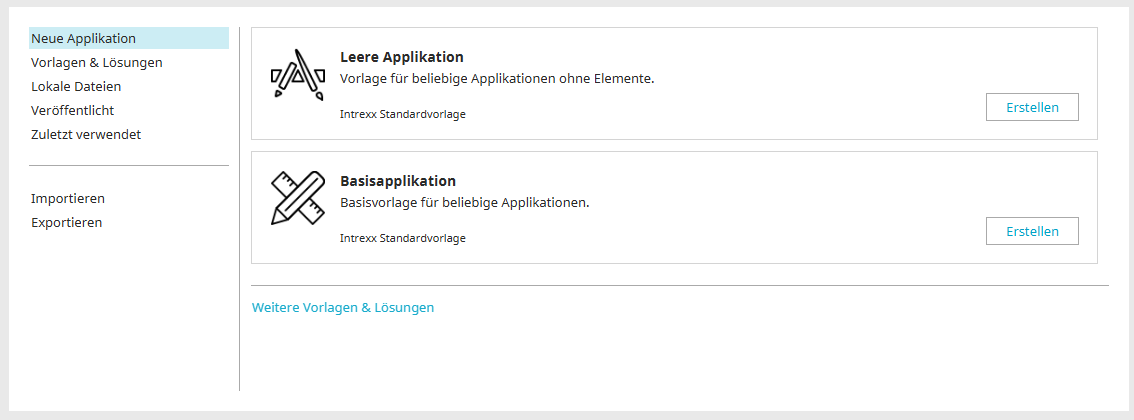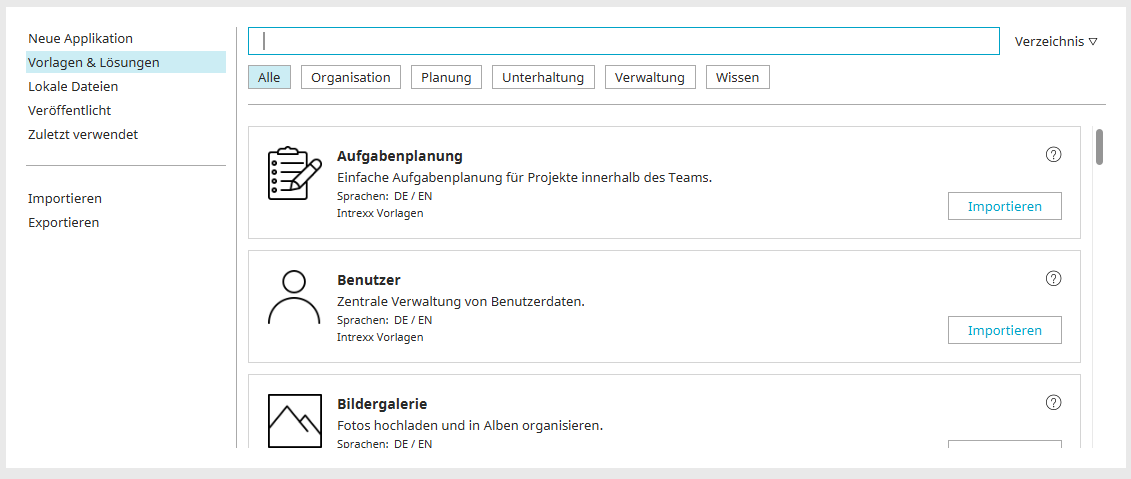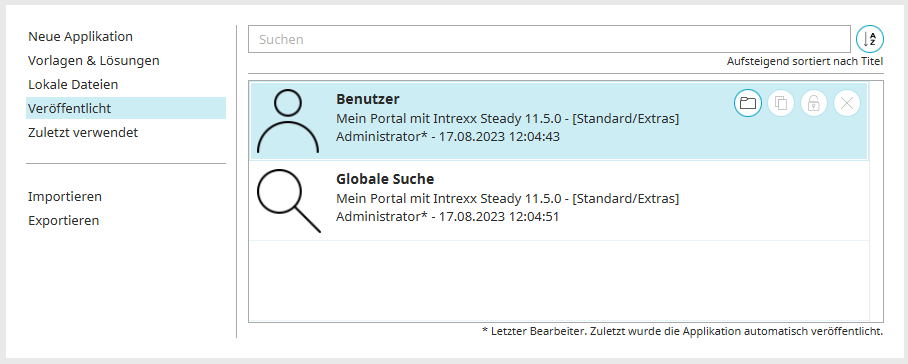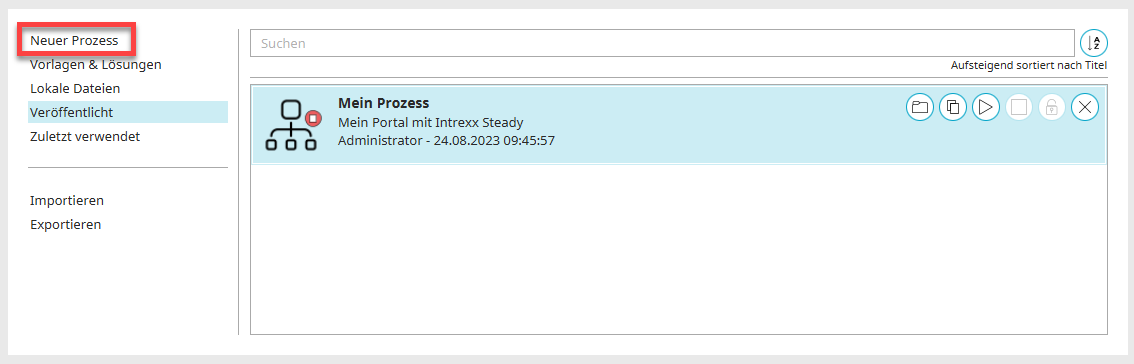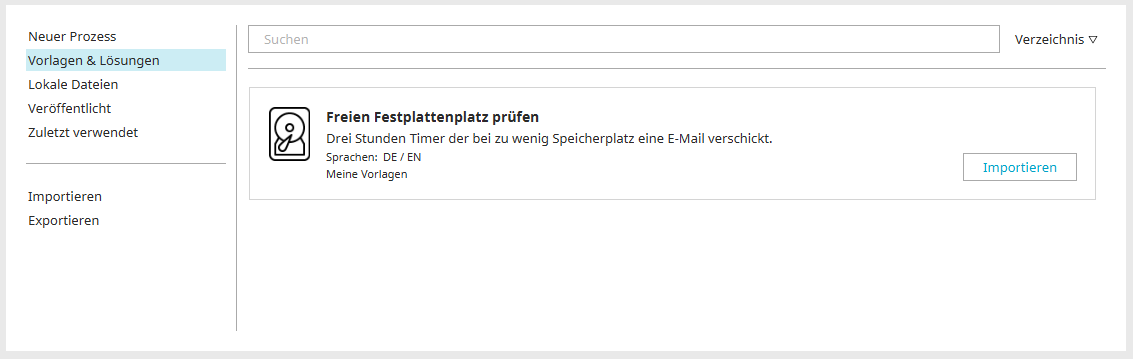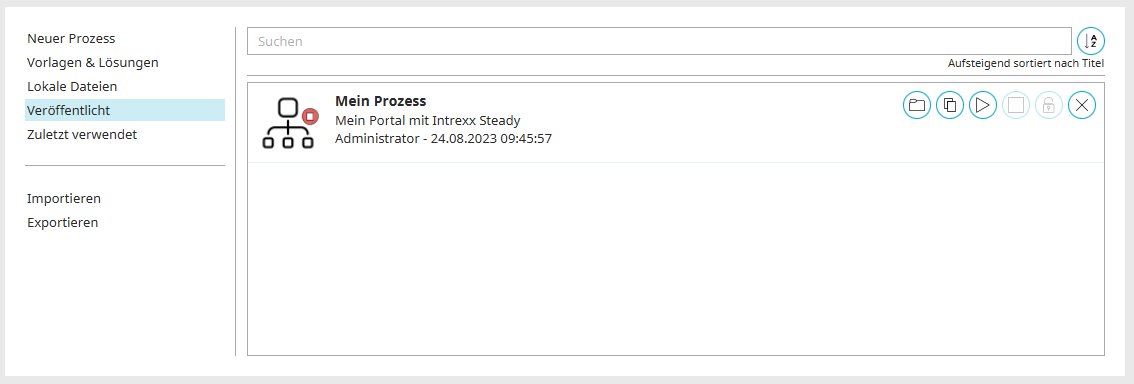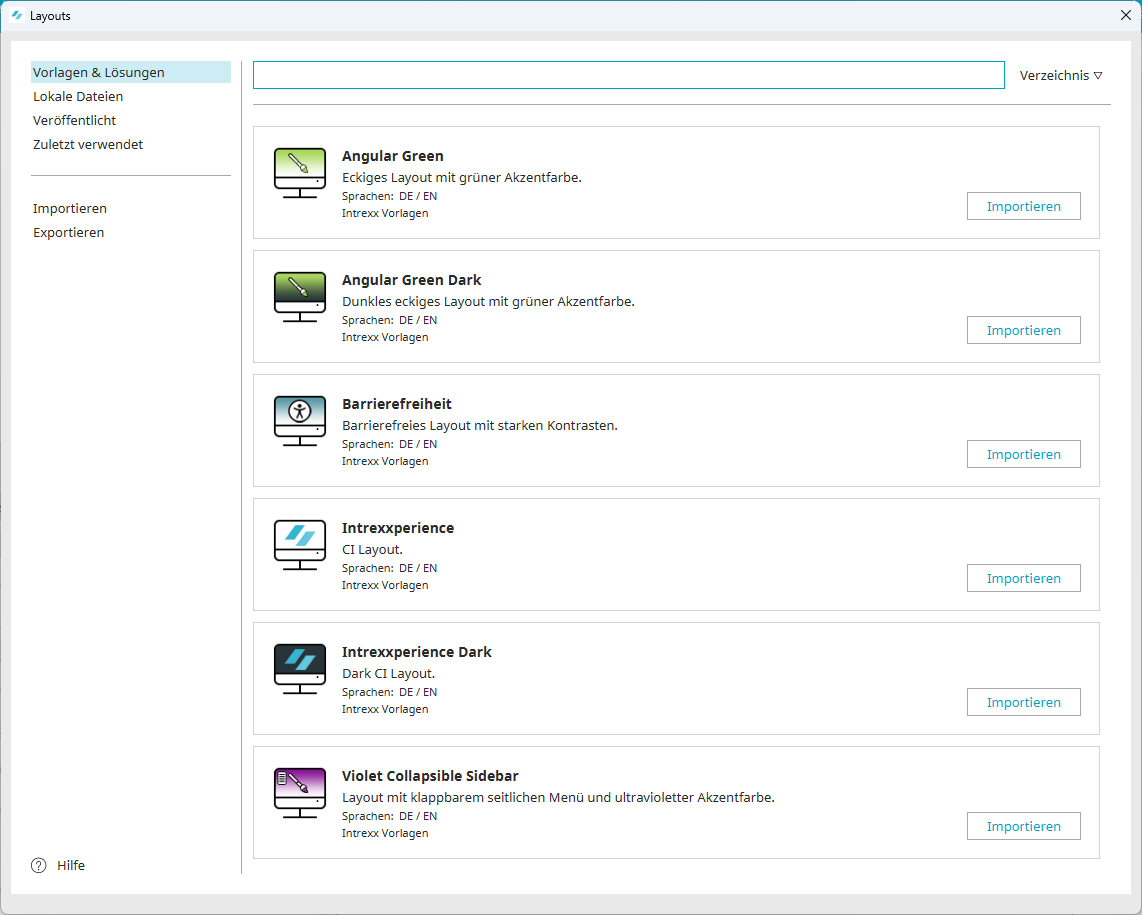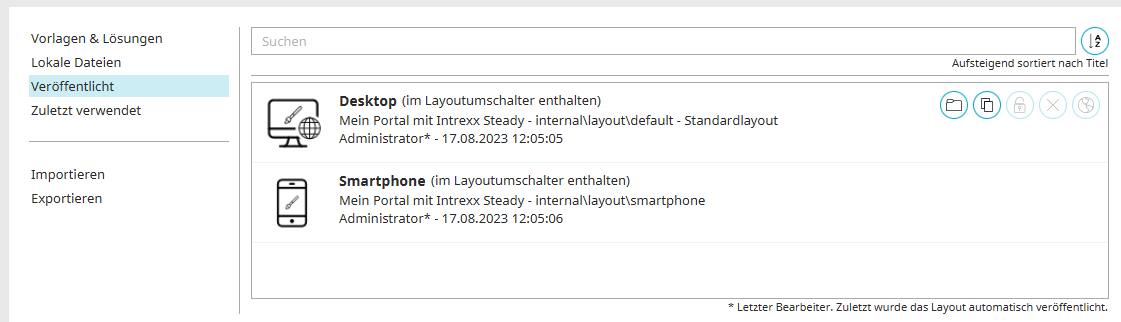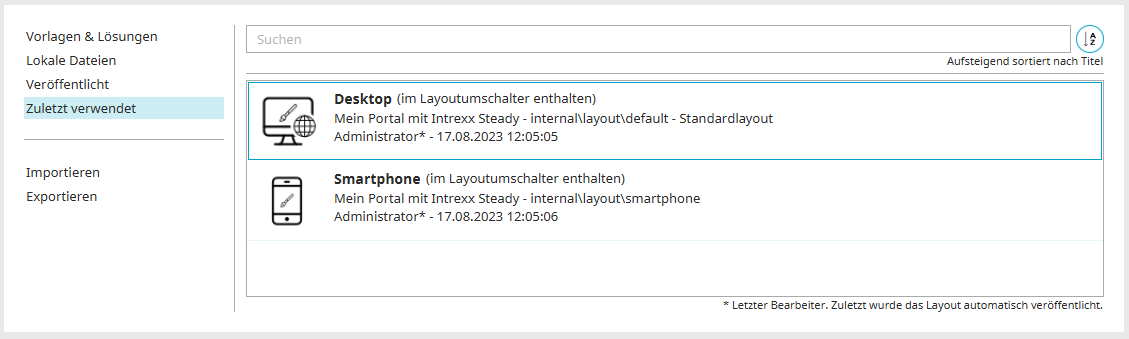Applikationen, Layouts und Prozesse können über den jeweiligen Manager verwaltet werden, den Sie in den Modulen "Applikationen", "Layouts" und "Prozesse" jeweils über das Hauptmenü "Datei" erreichen (z.B. Datei / Applikation neu").
Applikationsmanager
Wenn Sie im Portal Manager in das Modul "Applikationen" wechseln, wird der Applikationsmanager geöffnet, in dem Sie eine geeignete Vorlage auswählen können. Die Vorlagen erreichen Sie auch über das Hauptmenü "Datei / Applikation neu", wenn Sie sich bereits im Modul "Applikationen" befinden.
Neue Applikationen werden grundsätzlich auf der Basis von Vorlagen erstellt.
Über den Applikationsmanager können auch bereits veröffentlichte, bestehende Applikationen geöffnet werden.
Neue Applikation
Wenn Sie auf "Applikation" im linken Bereich des Dialogs klicken, werden rechts die Vorlagen "Leere Applikation" und "Basisapplikation" eingeblendet. Diese beiden Vorlagen sind in Intrexx integriert und auch offline verfügbar. Mit Klick auf "Erstellen" wird eine neue Applikation auf der Basis der ausgewählten Vorlage erstellt. Ein Klick auf den Link "Weitere Vorlagen" lädt weitere Vorlagen. Sie gelangen in dieselbe Vorlagenliste, die Sie auch mit einem Klick auf "Vorlagen" im linken Bereich erreichen.
Weitere Informationen
Integrierte Applikationsvorlagen
Vorlagen & Lösungen
Die hier verfügbaren Vorlagen und Lösungen stehen online zur Verfügung und werden beim Import automatisch aus dem Intrexx-Repository heruntergeladen. Im oberen Bereich können die Vorlagen nach Kategorien gefiltert werden. Klicken Sie dazu einfach auf die gewünschte Kategorien-Schaltfläche.
Ein Klick auf "Importieren" öffnet einen Dialog, in dem die Applikationsvorlage in das Portal importiert und anschließend im Modul "Applikationen" geöffnet werden kann, um sie zu bearbeiten.
Weitere Informationen
Verzeichnis
Ist links die Kategorie "Vorlagen & Lösungen" ausgewählt, so sehen Sie rechts oben neben dem Suchfeld die Schaltfläche "Verzeichnis". Alle Informationen zu diesem Thema finden Sie hier.
Lokale Dateien
Öffnet einen Dialog, in dem in das Applikationsverzeichnis navigiert und die "application.guid"-datei ausgewählt werden kann, um die Applikation zu öffnen. Das Applikationsverzeichnis finden Sie im Portalverzeichnis "internal/application/store/<GUID-der-Applikation>".
Veröffentlicht
Mit Klick auf diesen Link erreichen Sie alle Applikationen, die in Ihrem Portal veröffentlicht sind. In einem frisch angelegten Portal finden Sie hier bereits veröffentlichte Applikationen, die so genannten Systemapplikationen "Benutzer" und "Globale Suche".
Bei Mauskontakt werden rechts neben dem Applikationsnamen Schaltflächen eingeblendet.
![]() Applikation öffnen
Applikation öffnen
Öffnet eine Applikation zur Bearbeitung. Eine Applikation kann auch mit Doppelklick auf den entsprechenden Eintrag geöffnet werden. Ist eine Applikation in der Liste markiert, kann sie auch mit der Enter-Taste geöffnet werden.
![]() Kopie der Applikation erstellen
Kopie der Applikation erstellen
Öffnet eine Kopie der Applikation zur Bearbeitung. Die Daten der Original-Applikation werden dabei nicht übernommen.
![]() Löschen
Löschen
Löscht die Applikation.
![]() Applikation freigeben
Applikation freigeben
Gibt gesperrte Applikationen frei. Applikationen werden gesperrt, wenn Sie selbst oder ein anderer Benutzer die Applikation zur Bearbeitung geöffnet haben.
Bitte beachten Sie, dass Änderungen, die simultan von zwei Bearbeitern an einer Applikation vorgenommen werden, verloren gehen können.
Zuletzt verwendet
Hier werden alle Applikationen aufgelistet, die in letzter Zeit bearbeitet wurden.
Importieren / Exportieren
Öffnet einen Dialog, über den Applikationen importiert bzw. exportiert werden können.
Suchen
Im oberen Bereich des Dialogs kann nach Vorlagen bzw. Applikationen gesucht werden. Beim Suchen über das Suchfeld kann der Fokus mit der Tastatur-Taste "Pfeil nach unten" auf die Liste übertragen und anschließend mit den Tastatur-Pfeiltasten durch die Liste navigiert werden.
Wenn Sie nach veröffentlichten oder zuletzt bearbeiteten Applikationen suchen, geben Sie einfach den Titel oder die GUID der gesuchten Applikation in das Suchfeld ein.
Wird als Suchergebnis nur eine einzige Applikation angezeigt, so kann diese auch direkt vom Suchfeld aus mit der Enter-Taste geöffnet werden, sofern sie nicht gesperrt ist.
Sortierung
Die Möglichkeit, die Liste der zuletzt bearbeiteten oder veröffentlichten Applikationen zu sortieren, finden Sie rechts neben dem Suchfeld. Ein Klick auf ![]() Sortierung öffnet ein Menü, in dem die Sortierung nach Datum, Titel oder
Benutzer auf- und absteigend eingestellt werden kann. Die gewählte Sortierung wird unterhalb der Schaltfläche eingeblendet. Sie bleibt auch beim nächsten Aufruf des Applikationsmanagers aktiv, bis sie wieder geändert wird.
Sortierung öffnet ein Menü, in dem die Sortierung nach Datum, Titel oder
Benutzer auf- und absteigend eingestellt werden kann. Die gewählte Sortierung wird unterhalb der Schaltfläche eingeblendet. Sie bleibt auch beim nächsten Aufruf des Applikationsmanagers aktiv, bis sie wieder geändert wird.
Prozessmanager
Wenn Sie im Portal Manager in das Modul "Prozesse" wechseln, wird der Prozessmanager geöffnet. Den Prozessmanager erreichen Sie auch über das Hauptmenü "Datei / Prozess öffnen", wenn Sie sich bereits im Modul "Prozesse" befinden.
Neuer Prozess
Öffnet einen Assistenten, der Sie bei der Anlage des neuen Prozess unterstützt. In den Optionen kann der Assistent wenn gewünscht auch deaktiviert werden.
Vorlagen & Lösungen
Die hier verfügbaren Vorlagen und Lösungen stehen online zur Verfügung und werden beim Import automatisch aus dem Intrexx-Repository heruntergeladen. Ein Klick auf "Importieren" öffnet einen Dialog, in dem die Prozessvorlage in das Portal importiert und anschließend im Modul "Prozesse" geöffnet werden kann, um sie zu bearbeiten.
Verzeichnis
Ist links die Kategorie "Vorlagen & Lösungen" ausgewählt, so sehen Sie rechts oben neben dem Suchfeld die Schaltfläche "Verzeichnis". Alle Informationen zu diesem Thema finden Sie hier.
Lokale Dateien
Öffnet einen Dialog, in dem in das Portalverzeichnis navigiert und die "application.guid"-datei ausgewählt werden kann, um die Applikation zu öffnen. Das Applikationsverzeichnis finden Sie im Portalverzeichnis "internal/application/store/<GUID-der-Applikation>".
Veröffentlicht
Mit Klick auf diesen Link erreichen Sie alle Prozesse, die in Ihrem Portal veröffentlicht sind.
Bei Mauskontakt werden rechts neben dem Prozessnamen Schaltflächen eingeblendet.
![]() Prozess öffnen
Prozess öffnen
Öffnet einen Prozess zur Bearbeitung. Ein Prozess kann auch mit Doppelklick auf den entsprechenden Eintrag geöffnet werden. Ist ein Prozess in der Liste markiert, kann er auch mit der Enter-Taste geöffnet werden.
![]() Kopie des Prozesses erstellen
Kopie des Prozesses erstellen
Öffnet eine Kopie des Prozesses zur Bearbeitung.
![]() Prozess aktivieren
Prozess aktivieren
Aktiviert den Prozess.
![]() Prozess deaktivieren
Prozess deaktivieren
Der Prozess wird ausgeschaltet und reagiert nicht mehr auf Abläufe im Portal.
![]() Löschen
Löschen
Löscht den Prozess.
![]() Prozess freigeben
Prozess freigeben
Gibt gesperrte Prozesse frei. Prozesse werden gesperrt, wenn Sie selbst oder ein anderer Benutzer den Prozess zur Bearbeitung geöffnet haben.
Bitte beachten Sie, dass Änderungen, die simultan von zwei Bearbeitern an einem Prozess vorgenommen werden, verloren gehen können.
Zuletzt verwendet
Hier werden alle Prozesse aufgelistet, die in letzter Zeit bearbeitet wurden.
Importieren / Exportieren
Öffnet einen Dialog, über den Prozesse importiert bzw. exportiert werden können.
Suchen / Sortierung
Wie bei den Applikationen kann auch hier im oberen Bereich des Dialogs nach Prozessen gesucht und die Liste sortiert werden. Weitere Informationen dazu finden Sie hier.
Layoutmanager
Den Layoutmanager erreichen Sie im Modul "Design" über das Hauptmenü "Datei / Layout neu" oder "Datei / Layout öffnen", wenn Sie sich im Modul "Layout" befinden.
Vorlagen & Lösungen
Die hier verfügbaren Vorlagen und Lösungen stehen online zur Verfügung und werden beim Import automatisch aus dem Intrexx-Repository heruntergeladen. Ein Klick auf "Importieren" öffnet einen Dialog, in dem die Layoutvorlage in das Portal importiert und anschließend im Modul "Layout" geöffnet werden kann, um sie zu bearbeiten.
Verzeichnis
Rechts oben neben dem Suchfeld finden Sie die Schaltfläche "Verzeichnis". Alle Informationen zu diesem Thema finden Sie hier.
Lokale Dateien
Öffnet einen Dialog, in dem in das Portalverzeichnis navigiert und die "application.guid"-datei ausgewählt werden kann, um die Applikation zu öffnen. Das Applikationsverzeichnis finden Sie im Portalverzeichnis "internal/application/store/<GUID-der-Applikation>".
Veröffentlicht
Mit Klick auf diesen Link erreichen Sie alle Layouts, die in Ihrem Portal veröffentlicht sind.
Bei Mauskontakt werden rechts neben dem Prozessnamen Schaltflächen eingeblendet.
![]() Layout öffnen
Layout öffnen
Öffnet ein Layout zur Bearbeitung. Ein Layout kann auch mit Doppelklick auf den entsprechenden Eintrag geöffnet werden. Ist ein Layout in der Liste markiert, kann es auch mit der Enter-Taste geöffnet werden.
![]() Kopie des Layouts erstellen
Kopie des Layouts erstellen
Öffnet eine Kopie des Layouts zur Bearbeitung.
![]() Layout freigeben
Layout freigeben
Gibt gesperrte Layouts frei. Layouts werden gesperrt, wenn Sie selbst oder ein anderer Benutzer das Layout zur Bearbeitung geöffnet haben.
Bitte beachten Sie, dass Änderungen, die simultan von zwei Bearbeitern an einem Layout vorgenommen werden, verloren gehen können.
![]() Löschen
Löschen
Löscht das Layout.
![]() Als Standardlayout festlegen
Als Standardlayout festlegen
Legt ein Layout als Standardlayout fest.
Zuletzt verwendet
Hier werden alle Layouts aufgelistet, die in letzter Zeit bearbeitet wurden.
Importieren / Exportieren
Öffnet einen Dialog, über den Layouts importiert bzw. exportiert werden können.
Suchen / Sortierung
Wie bei den Applikationen kann auch hier im oberen Bereich des Dialogs nach Layouts gesucht und die Liste sortiert werden. Weitere Informationen dazu finden Sie hier.
Weitere Informationen
Applikation auf der Basis von fix integrierten Vorlagen erstellen
Applikationsvorlagen und Lösungen nutzen
Applikationen auf der Basis von eigenen Online-Vorlagen erstellen